こんにちは、深作浩一郎です。
あなたはMacのFinderで新規ウィンドウを開くときに、
どのフォルダが表示されていますか?
初期設定のままだとユーザーフォルダが表示されますが、
人によってよく使うフォルダは異なりますので、
自分の好きなフォルダを新規ウィンドウで開けるように設定できたら便利ですよね。
実は、Finderの簡単な設定を変更するだけで、
Finderの新規ウィンドウで開くファイルを
好きなファイルに指定することができるんです。
新規ウィンドウを開くだけで好きなフォルダを開けるようになるので
非常に便利な設定ですよ。
Finderで新規ウィンドウを開く時に開くフォルダを指定する方法
それではFinderの新規ウィンドウで好きなフォルダを開くようにする
設定の方法、やり方を説明していきます。
まずは、Finderを起動した状態で、
メニューバーの「環境設定」をクリックするか、
「commandキー + ,キー」のショートカットキーを押して
Finderの環境設定を開いてください。
ウィンドウの上部にある4つのタブのうち、
一般タブをクリックして開いた状態にしてください。
その中の「新規 Finder ウィンドウで次を表示」をクリックすることで
Finderの新規ウィンドウで開くフォルダを自由に選択することができるようになります。
もし、クリックしても目的
Finderで新規ウィンドウを開く時に開くフォルダを指定する方法
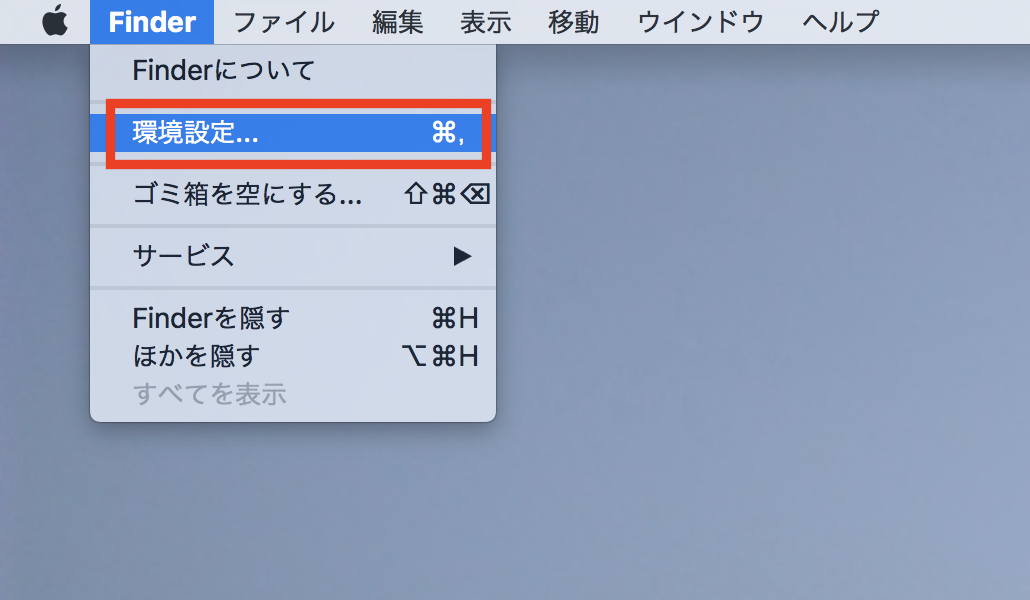 起業家ブログ
起業家ブログ


コメント